iPhone 使ってみて [iPhone]
iPhoneを買って、新しいオモチャを手に入れた子供のように、色々試してます。
でも、iPhone、箱に入っているのはホントーに簡単な説明書。それも写真が大きい。
今まで使っていたJ-PHONEの携帯電話の取扱説明書は、カメラもついてなくて、
インターネットもできないシンプルなものだけど、60ページにわたり、細かい文字で説明してある。
ダンナが使っている携帯電話ともなると、もっと分厚い。

確かに、iPhone、とてもシンプルなデザインで、機能もよく考えられていて、
それがすごく美しいのだけど、ちょっと前の(まだインターネットがそんなに普及していない頃の)
パソコンやワープロ(←機器という意味ではもう死語か?)の分厚い使用説明書に慣れた私には
なんか物足りない。マニュアル世代? パソコンやゲームを直感的に使いながら操作を覚えていく
息子たちを見ていると、世代が違うなぁと思ってしまう。
いくら直感的にシンプルに使えるといっても、やはり最初の設定とかは結構面倒なんですよね。
販売店で「初めてガイド」というパンフレットももらいましたが、
インターネットのappleのサイトで http://www.apple.com/jp/iphone/
なんかよーわからん‥‥とブツブツ言いつつ、調べたりしました。
(こういうところがマニュアル世代?)
■iPod機能
今まで、iPodも持っていない私としては、音楽が聴けるだけでもすごい!と。
オーディオはCDラジカセ止まりなんですよねー。 MDとか、DVDとか、全く???なのでした。
なので、iTunesで歌がクリックするだけで買えるというのには、
「世の中変わった、紅茶にソネット」(←というCMが昔ありましたよね?)と。
――え?もう常識ですか?
iTunesをappleのサイトからダウンロードして、起動させると、
自動的にパソコンの中にあった音楽が変換されておりまして、なんと「冬ソナ」!
そうそう、私がCDを買って、パソコンでコピーして知人にあげたのでした。
キャー!懐かしい、せっかくなので、iPhoneに入れて聴いてみました。
すごいなぁー、この大きさで、音楽が聴けるなんて!(なんかまるで未開人のような反応?)
最近、CDラジカセも古くなって、カセットテープはもう動かないし、
CDも認識しなくなったり、音が飛んだりしている我が家では、
この音楽が聴ける機能だけでもiPhoneを買ってよかったかなと。
■マップ
そして、マップ。すごいなぁー、私はインターネットの地図もよく見てましたが、
(地図を見るのは昔から好きなんですよね)
iPhoneのマップは、GPS搭載で、現在地が地図上に出るんです!
目的地を入れればルート案内もしてくれるそう。
「喫茶店」と入れれば、近くの店がわかるし、電話番号やHPアドレスなどの情報もわかる。

先日行った「くら蔵」が表示されました。「グレンツェン」は表示されませんでしたが、
よく知っていると思っている場所にも、意外なところに店があって、面白いです。
■インターネット
もちろん、iPhoneでホームページも見れます。
携帯電話でホームページを見る人が多いと聞きます。
私のブログのアクセス解析を見ても、OSにdocomoとかsoftbankとかがありますし。
今まで、携帯で見る私のブログはどんなふうに見えるのかちょっと気になっていました。
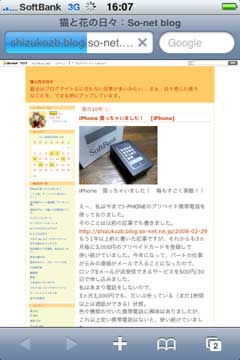
iPhoneではパソコンの画面がそのまま小さくなったように見えます。
iPhoneを横にすると画面も自動的に横になります。
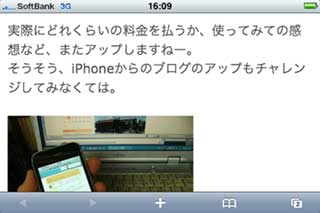
拡大も指で簡単に出来ます。
ただ、私はあまり外でインターネットをする必要は感じないし、家でするのなら、パソコンで
見た方が、画面も大きいし、通話料金(パケット代)もかからないので、今のところ、
そんなに使わないようにしようと。
でも、いつも手元にあるということは、ちょっと何かを調べるには便利でしょうね。
iTunesには辞書などのアプリも揃っていて、iPhoneが電子辞書として使えるというのは、
便利だろうなぁーと思うのですが、やっぱり辞書などはそれなりの値段がするのですよね‥‥
(それだけの価値はあると思うのですが)
■データの「同期」
iTunesは、パソコンとiPhoneのデータをやりとりするにも使えます。
購入した時、今までの携帯電話のデータをiPhoneに移しましょうかと言われたのですが、
私の携帯はあまり使っていなかったのでそんなにデータはないし、自分でやると答えました。
iTunesの説明を読んでいくと、パソコンのOutlookなどのデータとiPhoneを
同期させることができるとのことでした。私はこの“Outlook”って、
いつも使っているメールソフト“Outlook Express”のことかと思ったんですよね。
で、ここにはほとんどパソコンのメルアドしかないから、iPhoneで使うのは今までの
携帯電話の電話番号の方だろうと思い、入力の勉強にもなるし、と、
手入力で連絡先を登録していったんです。
だいぶ連絡先が入力できたところで、携帯のメルアドがわかっている友人の連絡先を
入力することになりました。あ、この人はメルアドも入力しなくちゃとやったら‥‥
携帯のメルアドって長いんですよね、慣れないこともあって、iPhoneでの入力の面倒なこと!!
で、まだ2、3人は携帯のアドレスを入力したいし‥‥と、やはりiTunesでパソコンのデータを
移そうと考えたのです。心配だったのが、同期させたら、せっかく今まで入力したiPhone側の
データが消えてしまわないかということ。ネットで調べたりしましたが、よくわからなくて‥‥
で、心配でしたが、iTunesで、追加、変更される連絡先はあっても、
削除される連絡先はなかったので、まーいいか、後で直そうと、
エイッと「同期」をクリックしました。
iPhoneのデータを見ると、いくつか追加された連絡先と、連絡先にメルアドが追加されたデータが
ありましたが、追加されたデータがなんか古い。え、なんで? と、
Outlook Expressのアドレス帳を開いても、何の変更もありません。???
気がついたのが、ずっと使っていないけど、このパソコン、Outlookが入っていたこと。
Microsoft Outlook 2002を開いてみると“連絡先”があり、iPhoneと同じデータになっていました。
(iPhoneで入力した連絡先や電話番号が追加されていた)
そーでした!このパソコンを買った当初、Outlookでメールをしていたのですが、
使いこなせなかった(?)のか、Outlook Expressでメールするようになったのでした。
なので、Microsoft Outlook 2002で、連絡先の整理をしました。古いメルアドは
Outlook Expressから新しいメルアドをコピー&ペーストして、いらない連絡先は削除して‥‥
どれもパソコン上でやると、iPhoneに比べてずっと入力がラクです。
連絡先が整理できたら、もう一度iTunesにつないで「同期」させました。
これでiPhoneの連絡先のデータができました。
そうかー、最初からこちらでデータを作ればラクだったけど、
iPhoneの入力にもちょっと慣れることができたからいいかー。
もしiPhoneのデータを失っても、パソコンにバックアップされていると思うと、
ちょっと安心しますね。
■日本語入力
iPhoneの日本語入力には2種類の方法があります。
ケータイ風かな入力と、キーボード風ローマ字入力
実は私は、パソコンは「かな入力」してます。ローマ字入力もできないことはないのですが、
やはり多くの文字を打つ時はプロパティでかな入力に切り替えてます。
なので、iPhoneにローマ字入力があるとわかっても、それほど魅力ではありませんでした。
でも、ケータイ風かな入力よりは使えるかな‥‥くらいに思ってました。
今までの携帯で私はほとんどメールはしませんでしたが、たまに文字入力をしようとすると、
とても時間がかかってイライラしていました。
若い人が携帯で日に何十通とメールするということを聞いて、よくこんなテンキーで
打てるなぁと感心していました。

なので、連絡先の名前の入力を始めた時も、まずローマ字入力にしてやり始めたんです。
が、私の指が太いのか、思ったキーがなかなか押せないんですよね。
再三隣のキーを入力したりして、直そうとデリートを押して、以前打った正しい文字まで
消してしまったりと、イライラしまして、ケータイ風かな入力にしてみたんです。
そしたら、これが結構イイ! まずキーが大きいので、押し間違えることがないし、
「あ」を押すと、その左に「い」上に「う」右に「え」下に「お」と、十字にあ行の文字が
現れて、指をスライドさせると打てるので、ケータイでイライラしていた連打をしなくても
一回で入力できる。で、ちょっと打っていくと、候補の単語がどんどん出てきて、
以前入力した単語などは最初の一文字、二文字を打ったくらいで出てくるので、
同じ苗字の人を入力する時などはとても便利でした。

文字入力はケータイ風かな入力が、思ったより使えたのですが、
iPhoneを買うときに、これで、どこからでもブログを書いたりできるかなと思っていたのは‥‥
私は、文章をいきなりは書けないことがわかりました。
コピー&ペーストで、あちこち直しながらでないと、文章にならない。
(そうしてクドクドと長い文章になっていくのでありますが)
なので、やっぱりコピー&ペーストができないiPhoneでブログを書くのは無理かと。
■QRコードが読めない~
と、こんなカンジで、楽しくiPhoneで遊んでいますが、ちょっとがっかりしたことが、
ちゃんとした(?)ケータイを持ったら試してみたかったことの一つ、QRコード。
iPhoneでは読めないみたいなんです。どうも、iPhoneのカメラが接写ができないので、
QRコードがピンボケになってしまうのでダメなようです。
カメラもあまり性能が良くない気がします。
仕様はカメラ2.0メガピクセルとなっていて、画像サイズは1600×1200ピクセルでした。
まぁ、これはケータイについているカメラにそんなに期待をしてはいけないんでしょうけどね。
■ストラップが付けられない
もう一つ、iPhoneのデザインはホントにシンプルで美しいですが、やっぱり、
ストラップの一つくらいは付けたいかなと。よく女子高生などがやっているような
ストラップジャラジャラはどうかと思いますが。
アップルさん、日本には「根付」という伝統的な工芸文化があるんですよ。
日本で売るためには、ストラップ用の穴を付けることを提案いたします!
でも、iPhone、箱に入っているのはホントーに簡単な説明書。それも写真が大きい。
今まで使っていたJ-PHONEの携帯電話の取扱説明書は、カメラもついてなくて、
インターネットもできないシンプルなものだけど、60ページにわたり、細かい文字で説明してある。
ダンナが使っている携帯電話ともなると、もっと分厚い。

確かに、iPhone、とてもシンプルなデザインで、機能もよく考えられていて、
それがすごく美しいのだけど、ちょっと前の(まだインターネットがそんなに普及していない頃の)
パソコンやワープロ(←機器という意味ではもう死語か?)の分厚い使用説明書に慣れた私には
なんか物足りない。マニュアル世代? パソコンやゲームを直感的に使いながら操作を覚えていく
息子たちを見ていると、世代が違うなぁと思ってしまう。
いくら直感的にシンプルに使えるといっても、やはり最初の設定とかは結構面倒なんですよね。
販売店で「初めてガイド」というパンフレットももらいましたが、
インターネットのappleのサイトで http://www.apple.com/jp/iphone/
なんかよーわからん‥‥とブツブツ言いつつ、調べたりしました。
(こういうところがマニュアル世代?)
■iPod機能
今まで、iPodも持っていない私としては、音楽が聴けるだけでもすごい!と。
オーディオはCDラジカセ止まりなんですよねー。 MDとか、DVDとか、全く???なのでした。
なので、iTunesで歌がクリックするだけで買えるというのには、
「世の中変わった、紅茶にソネット」(←というCMが昔ありましたよね?)と。
――え?もう常識ですか?
iTunesをappleのサイトからダウンロードして、起動させると、
自動的にパソコンの中にあった音楽が変換されておりまして、なんと「冬ソナ」!
そうそう、私がCDを買って、パソコンでコピーして知人にあげたのでした。
キャー!懐かしい、せっかくなので、iPhoneに入れて聴いてみました。
すごいなぁー、この大きさで、音楽が聴けるなんて!(なんかまるで未開人のような反応?)
最近、CDラジカセも古くなって、カセットテープはもう動かないし、
CDも認識しなくなったり、音が飛んだりしている我が家では、
この音楽が聴ける機能だけでもiPhoneを買ってよかったかなと。
■マップ
そして、マップ。すごいなぁー、私はインターネットの地図もよく見てましたが、
(地図を見るのは昔から好きなんですよね)
iPhoneのマップは、GPS搭載で、現在地が地図上に出るんです!
目的地を入れればルート案内もしてくれるそう。
「喫茶店」と入れれば、近くの店がわかるし、電話番号やHPアドレスなどの情報もわかる。

先日行った「くら蔵」が表示されました。「グレンツェン」は表示されませんでしたが、
よく知っていると思っている場所にも、意外なところに店があって、面白いです。
■インターネット
もちろん、iPhoneでホームページも見れます。
携帯電話でホームページを見る人が多いと聞きます。
私のブログのアクセス解析を見ても、OSにdocomoとかsoftbankとかがありますし。
今まで、携帯で見る私のブログはどんなふうに見えるのかちょっと気になっていました。
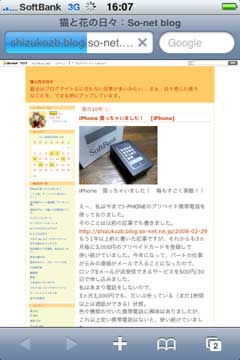
iPhoneではパソコンの画面がそのまま小さくなったように見えます。
iPhoneを横にすると画面も自動的に横になります。
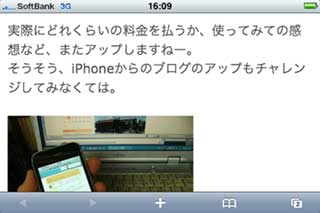
拡大も指で簡単に出来ます。
ただ、私はあまり外でインターネットをする必要は感じないし、家でするのなら、パソコンで
見た方が、画面も大きいし、通話料金(パケット代)もかからないので、今のところ、
そんなに使わないようにしようと。
でも、いつも手元にあるということは、ちょっと何かを調べるには便利でしょうね。
iTunesには辞書などのアプリも揃っていて、iPhoneが電子辞書として使えるというのは、
便利だろうなぁーと思うのですが、やっぱり辞書などはそれなりの値段がするのですよね‥‥
(それだけの価値はあると思うのですが)
■データの「同期」
iTunesは、パソコンとiPhoneのデータをやりとりするにも使えます。
購入した時、今までの携帯電話のデータをiPhoneに移しましょうかと言われたのですが、
私の携帯はあまり使っていなかったのでそんなにデータはないし、自分でやると答えました。
iTunesの説明を読んでいくと、パソコンのOutlookなどのデータとiPhoneを
同期させることができるとのことでした。私はこの“Outlook”って、
いつも使っているメールソフト“Outlook Express”のことかと思ったんですよね。
で、ここにはほとんどパソコンのメルアドしかないから、iPhoneで使うのは今までの
携帯電話の電話番号の方だろうと思い、入力の勉強にもなるし、と、
手入力で連絡先を登録していったんです。
だいぶ連絡先が入力できたところで、携帯のメルアドがわかっている友人の連絡先を
入力することになりました。あ、この人はメルアドも入力しなくちゃとやったら‥‥
携帯のメルアドって長いんですよね、慣れないこともあって、iPhoneでの入力の面倒なこと!!
で、まだ2、3人は携帯のアドレスを入力したいし‥‥と、やはりiTunesでパソコンのデータを
移そうと考えたのです。心配だったのが、同期させたら、せっかく今まで入力したiPhone側の
データが消えてしまわないかということ。ネットで調べたりしましたが、よくわからなくて‥‥
で、心配でしたが、iTunesで、追加、変更される連絡先はあっても、
削除される連絡先はなかったので、まーいいか、後で直そうと、
エイッと「同期」をクリックしました。
iPhoneのデータを見ると、いくつか追加された連絡先と、連絡先にメルアドが追加されたデータが
ありましたが、追加されたデータがなんか古い。え、なんで? と、
Outlook Expressのアドレス帳を開いても、何の変更もありません。???
気がついたのが、ずっと使っていないけど、このパソコン、Outlookが入っていたこと。
Microsoft Outlook 2002を開いてみると“連絡先”があり、iPhoneと同じデータになっていました。
(iPhoneで入力した連絡先や電話番号が追加されていた)
そーでした!このパソコンを買った当初、Outlookでメールをしていたのですが、
使いこなせなかった(?)のか、Outlook Expressでメールするようになったのでした。
なので、Microsoft Outlook 2002で、連絡先の整理をしました。古いメルアドは
Outlook Expressから新しいメルアドをコピー&ペーストして、いらない連絡先は削除して‥‥
どれもパソコン上でやると、iPhoneに比べてずっと入力がラクです。
連絡先が整理できたら、もう一度iTunesにつないで「同期」させました。
これでiPhoneの連絡先のデータができました。
そうかー、最初からこちらでデータを作ればラクだったけど、
iPhoneの入力にもちょっと慣れることができたからいいかー。
もしiPhoneのデータを失っても、パソコンにバックアップされていると思うと、
ちょっと安心しますね。
■日本語入力
iPhoneの日本語入力には2種類の方法があります。
ケータイ風かな入力と、キーボード風ローマ字入力
実は私は、パソコンは「かな入力」してます。ローマ字入力もできないことはないのですが、
やはり多くの文字を打つ時はプロパティでかな入力に切り替えてます。
なので、iPhoneにローマ字入力があるとわかっても、それほど魅力ではありませんでした。
でも、ケータイ風かな入力よりは使えるかな‥‥くらいに思ってました。
今までの携帯で私はほとんどメールはしませんでしたが、たまに文字入力をしようとすると、
とても時間がかかってイライラしていました。
若い人が携帯で日に何十通とメールするということを聞いて、よくこんなテンキーで
打てるなぁと感心していました。

なので、連絡先の名前の入力を始めた時も、まずローマ字入力にしてやり始めたんです。
が、私の指が太いのか、思ったキーがなかなか押せないんですよね。
再三隣のキーを入力したりして、直そうとデリートを押して、以前打った正しい文字まで
消してしまったりと、イライラしまして、ケータイ風かな入力にしてみたんです。
そしたら、これが結構イイ! まずキーが大きいので、押し間違えることがないし、
「あ」を押すと、その左に「い」上に「う」右に「え」下に「お」と、十字にあ行の文字が
現れて、指をスライドさせると打てるので、ケータイでイライラしていた連打をしなくても
一回で入力できる。で、ちょっと打っていくと、候補の単語がどんどん出てきて、
以前入力した単語などは最初の一文字、二文字を打ったくらいで出てくるので、
同じ苗字の人を入力する時などはとても便利でした。

文字入力はケータイ風かな入力が、思ったより使えたのですが、
iPhoneを買うときに、これで、どこからでもブログを書いたりできるかなと思っていたのは‥‥
私は、文章をいきなりは書けないことがわかりました。
コピー&ペーストで、あちこち直しながらでないと、文章にならない。
(そうしてクドクドと長い文章になっていくのでありますが)
なので、やっぱりコピー&ペーストができないiPhoneでブログを書くのは無理かと。
■QRコードが読めない~
と、こんなカンジで、楽しくiPhoneで遊んでいますが、ちょっとがっかりしたことが、
ちゃんとした(?)ケータイを持ったら試してみたかったことの一つ、QRコード。
iPhoneでは読めないみたいなんです。どうも、iPhoneのカメラが接写ができないので、
QRコードがピンボケになってしまうのでダメなようです。
カメラもあまり性能が良くない気がします。
仕様はカメラ2.0メガピクセルとなっていて、画像サイズは1600×1200ピクセルでした。
まぁ、これはケータイについているカメラにそんなに期待をしてはいけないんでしょうけどね。
■ストラップが付けられない
もう一つ、iPhoneのデザインはホントにシンプルで美しいですが、やっぱり、
ストラップの一つくらいは付けたいかなと。よく女子高生などがやっているような
ストラップジャラジャラはどうかと思いますが。
アップルさん、日本には「根付」という伝統的な工芸文化があるんですよ。
日本で売るためには、ストラップ用の穴を付けることを提案いたします!




しーちゃん、すご~い!!
もうほとんどマスターしてるんじゃ??
それにしてもすごい機能搭載ですね。
まるで小型パソコンみたい。地図はいいですね。
カメラはイマイチなんですか。
by たまのママ (2009-05-26 18:09)
素晴らしい商品使用レポートです。花丸ですわ!!
なるほどねぇ・・・使ってみないとわからないことってありますね。
QR コードが読めないというのは、ちょっと残念ですね。
ストラップを付けたい!気持ちも よーくわかります!
これは絶対必須でしょう!(笑)
by びっけ (2009-05-26 19:01)
たまのママさん、コメントありがとうございます。色々試して遊んでいるところです。カメラ‥‥花の写真をよく撮る私としては、接写ができないのは、ちょっとガッカリ。でも、iPhoneに限らず、携帯電話の小さなボディにカメラも入っているというのは、今更ですが、すごい時代になったなぁと。
by しーちゃん (2009-05-28 15:59)
びっけさん、nice! & コメントありがとうございます。ほめていただいて嬉しいです。携帯にはストラップは必須ですよね! それに、iPhoneを使っていて、私、上下をよく間違えるんです。右上に電源ボタンがあるんですけど、反対側を押して「あれ、なんで起動しないの?」と。 アップルさんにはぜひストラップ用の穴をつけることを提案したいです。
by しーちゃん (2009-05-28 16:11)
ああ、いいですね
by アバクロ (2011-08-30 17:51)
よく分からないですけど...
by ポールスミス 財布 (2011-08-30 17:52)
お邪魔しました...
by クロックス (2011-08-30 17:53)